
Även om den inte alltid används Det är en funktion som om du vet hur du använder den så kommer du alltid att använda den du kan för att tillhandahålla bevis till dem som behöver det. Android-operativsystemet har över tid lagt till saker, en av de viktiga kända är att skapa skärmdumpar av vad som syns på skärmen.
De olika alternativen i Googles mobiloperativsystem gör det mångsidigt, så mycket att du kan få ut det mesta av det om du känner till dess många funktioner. En av dem är till exempel att man kan få fånga vad som än visas på din skärm, med eller utan behov av en app.
I denna handledning kommer vi att förklara hur man tar skärmdumpar på Android-enheter, antingen utan app eller med den när som helst. För närvarande med två sekvenser av knappar kan vi göra en fånga eller flera, beroende på vilket behov vi har vid tidpunkten för en konversation.

Ta en skärmdump från din telefon

Android kommer att dölja funktionen att ta en skärmdump utan att behöva använda en applikation, med bara en sekvens av två knappar. Om du gör en fångst kommer den att sparas i din terminal och delas med de personer som vill skicka en bild, video, etc.
Alla telefoner med Google-systemet kommer att kunna utföra denna funktion, vilket är lämpligt när du vill spara ett foto, en konversation eller något annat. Användaren är den som bestämmer när detta ska göras och därigenom ha bevis på vad som hände vid den tiden.
När du tar en skärmdump på din telefon gör du följande:
- Det första är att låsa upp Android-telefonen
- Efter detta, om du vill ta en skärmdump, tryck på telefonens strömknapp och volymminusknappen
- Skärmen kommer att visa en liten skärmdump av vad du har spelat in i det ögonblicket och det är oftast en bild
- Alla skärmdumpar sparas i en mapp som heter "Skärmdumpar", det brukar inte väga mycket och du kan se allt du trycker på på de två fångade knapparna
Det är det officiella sättet, men inte det enda om du vill fånga skärmen, vilket är vad vi i slutändan vill göra i det här fallet. Du har också ett stort antal applikationer att göra uppgiften med, med ett stort antal mycket varierande alternativ i slutet av dagen.
Andra kombinationer på telefonen
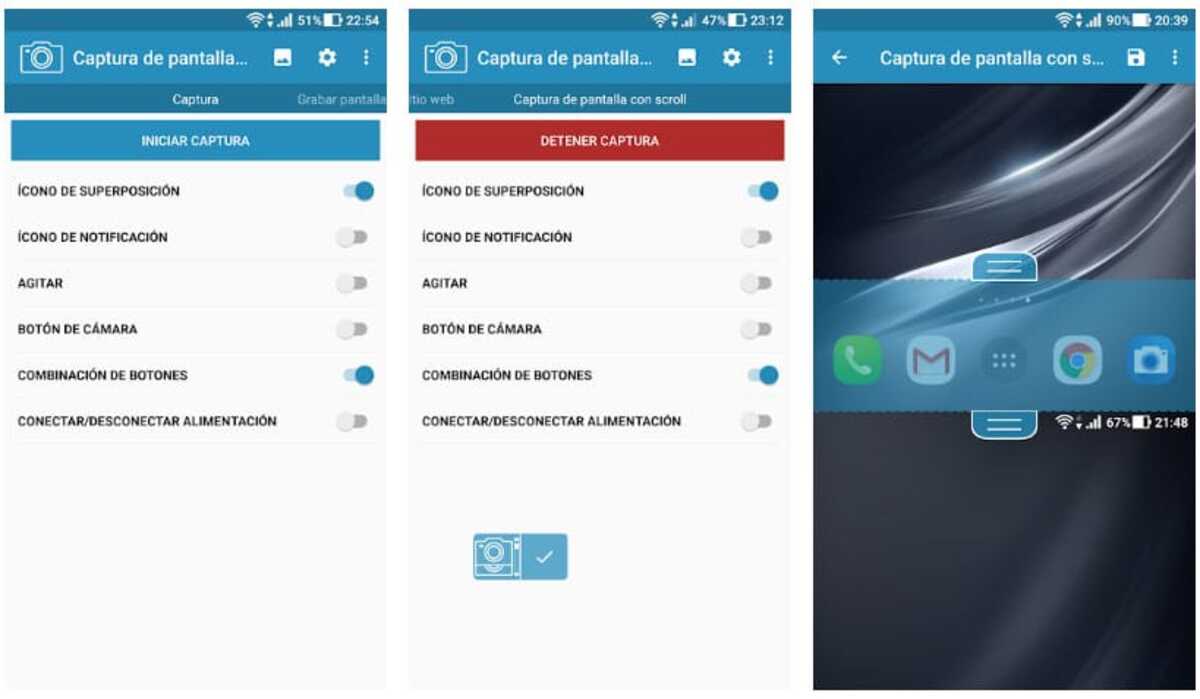
För närvarande har smartphonetillverkare ändrat sekvens vid tidpunkten för en skärmdump i Android. Den som trycker på strömbrytaren plus volymminus är vanligtvis den som nästan alltid fungerar, även om det i vissa märken ändras för ett annat, det normala till positionen i en annan kombination.
För övrigt letar många redan efter hur man tar en skärmdump på Android från sin enhet, till exempel Motorola i flera av sina modeller ändrar en av sina knappar för fångst, vi måste tryck på + bredvid på/av-knappen, även känd som "Hem"-knappen.
Några av möjligheterna i andra märken är:
- Power + volym upp-knapp
- Hem + volym ned
- Hem + volym upp
- ström på + start
- Ström + volym ned (detta är den som vanligtvis fungerar i nästan de flesta mobiltelefoner på marknaden)
Skärmdump från snabbinställningar
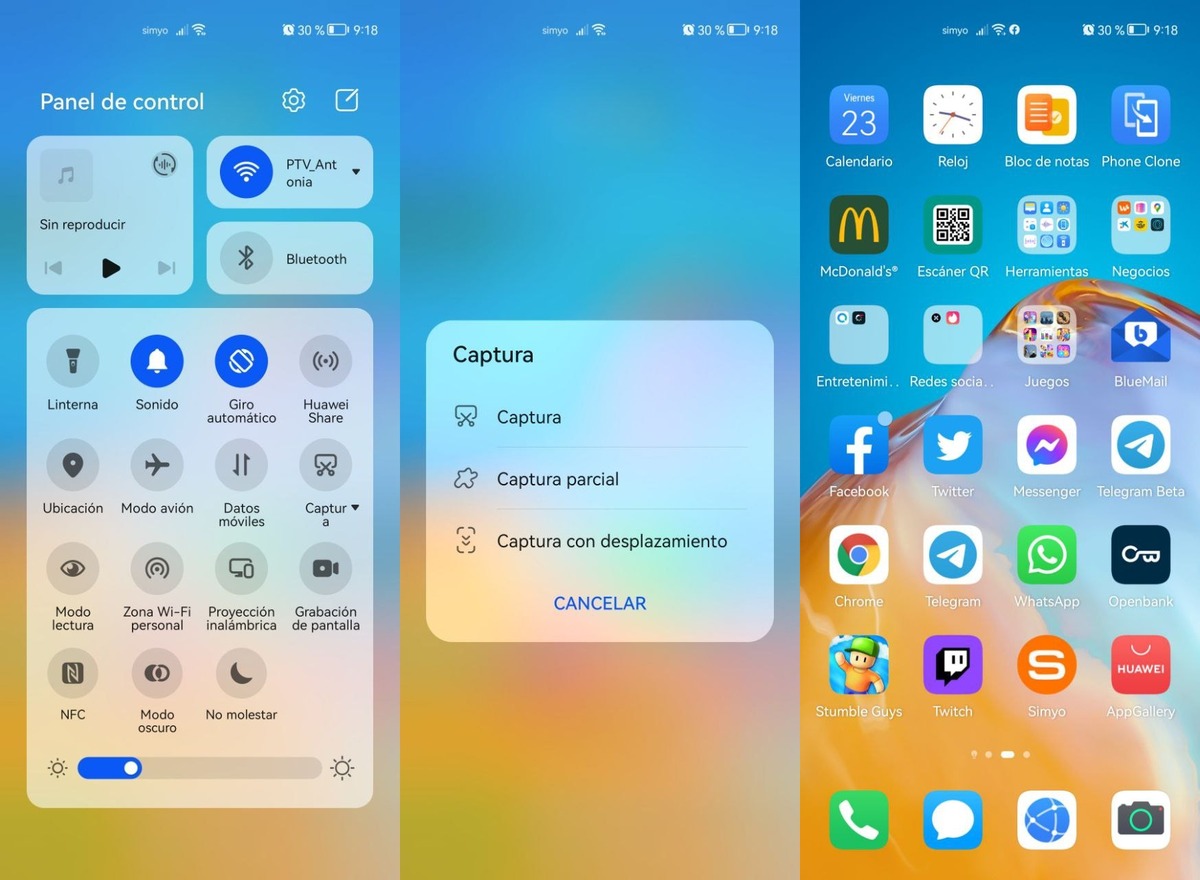
De flesta tillverkare har snabb åtkomst för att ta skärmdumpen från själva enheten och utan att behöva trycka på två knappar. Det är en justering att om man vet hur man använder det så kommer man att få ganska mycket användning av det, mer än man kan föreställa sig.
För att ta en skärmdump från snabbinställningar, gör följande i din terminal:
- Lås upp telefonen och vik ut uppifrån och ned för att visa alla alternativ
- Sök efter "Skärmdump" eller "Skärmdump", den visar en ikon med en skärm eller en bild av en skärm med sax
Skärmdump med XRecorder
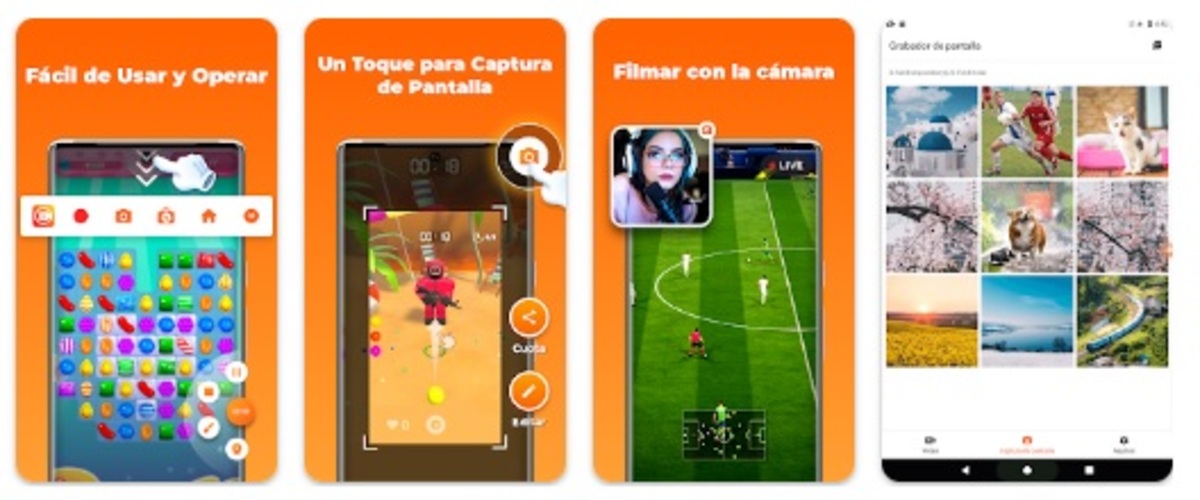
Det är förmodligen en av de bästa fångstapplikationerna, att kunna klippa vilken del som helst utan behov av ett redigeringsverktyg. XRecorder har skapats av InShot, företaget som lanserade den populära appen av bild- och videoredigering, med mer än 500 miljoner nedladdningar av dess applikation.
Det som är bra med det är att du kommer att kunna göra enkla bilder, till detta lägger den till en skärminspelning via video om du vill göra långa bilder. Det är en av de professionella apparna, den kopierar också oftast bilderna och har var och en av dem i sin databas ifall du vill retuschera den.
Den har extra inställningar, inklusive att till exempel kunna dela bilden med två klick, ladda upp filen till plattformar, bland andra alternativ. Användaren kommer att kunna bestämma vilka inspelningar som ska göras, antingen halvskärm, en bit av det eller till och med helt. Appen passerar 100 miljoner nedladdningar.